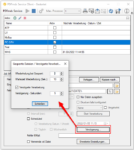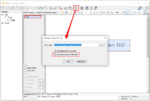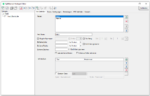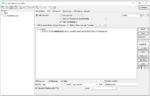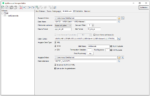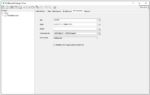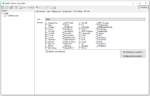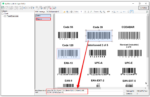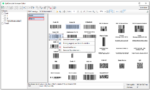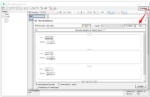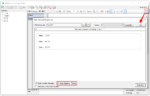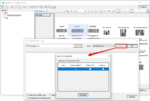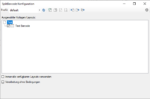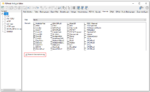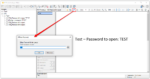PDFmdx Version 3.20.0
Neuerungen / Verbesserungen PDFmdx Version 3.20.0:
- Wiederholungen & Wartezeit bei gesperrten Dateien: Falls eine Datei in einem der überwachten Eingangordnern beim Start der Verarbeitung durch eine andere Anwendung noch gesperrt ist so wird für diese Dateien automatisch eine *.lock Datei angelegt. Das passiert falls z.b. ein Scanner die Scans direkt in einen überwachten Ordner ablegt. Oft wird dabei zuerst die PDF Datei angelegt, gesperrt um dann Seite für Seite hinzuzufügen. Eine Datei fertig zu schreiben und die Sperre aufzuheben kann das je nach Umfang des Dokumentenstapels einige Minuten dauern. Um auch solche Situationen abzufangen wurden 2 Parameter implementiert um *.lock Dateien automatisch wieder zu entfernen. Damit lassen sich Anfangs gesperrten Dateien nach deren Freigabe automatisch verarbeiten.
Konfigurierbar sind die „Anzahl der Wiederholungen“ sowie die „Wartezeit zwischen den Wiederholungen“. Es wird also wiederholt überprüft ob die Datei noch gesperrt ist und falls diese freigegeben wurde, wird die *.lock Datei gelöscht und das PDF wird verarbeitet.
- PDF Öffnen Passwort – XML Export der Vorlagen / Layouts: Beim XML Export der Vorlagen / Layouts können jetzt auch die im PDFmdx Layout hinterlegten Passworte zum Öffnen einer geschützten PDF Datei exportiert werden.